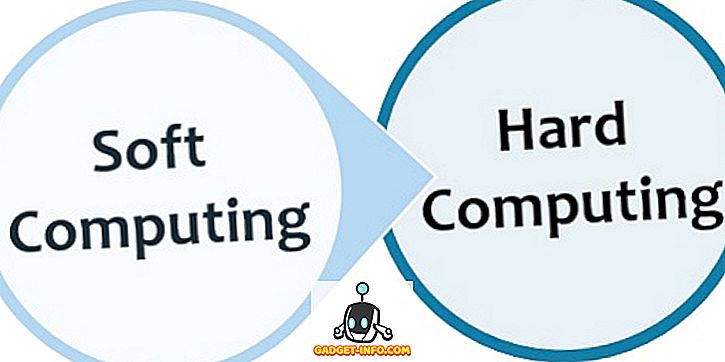逆画像検索エンジンは画像を入力として受け取り、視覚的に類似した画像をWebで検索します。 他のものの中でも、誰かがあなたの著作権画像を盗用したかどうか、未知のものを識別し、画像の出所を追跡するのに使用することができます。 グーグルの逆画像検索は多くの中で最も人気のある逆画像検索エンジンであるが、それはこの基本的な機能からAndroidとiPhoneユーザーを除いてデスクトップでのみ利用可能である。 あなたが電話で逆画像検索をすることを考えていたのであれば、ここであなたはAndroidとiPhoneで逆画像検索をする方法です:
Androidで画像検索を逆にする方法
1.画像検索
画像検索を使用すると、 ギャラリー、ブラウザ、または好きな場所から画像を共有して、画像をすばやく逆検索できます。 アプリ内から画像をアップロードするという選択肢もありますが、 「共有」メニューを使用する方がはるかに便利です。
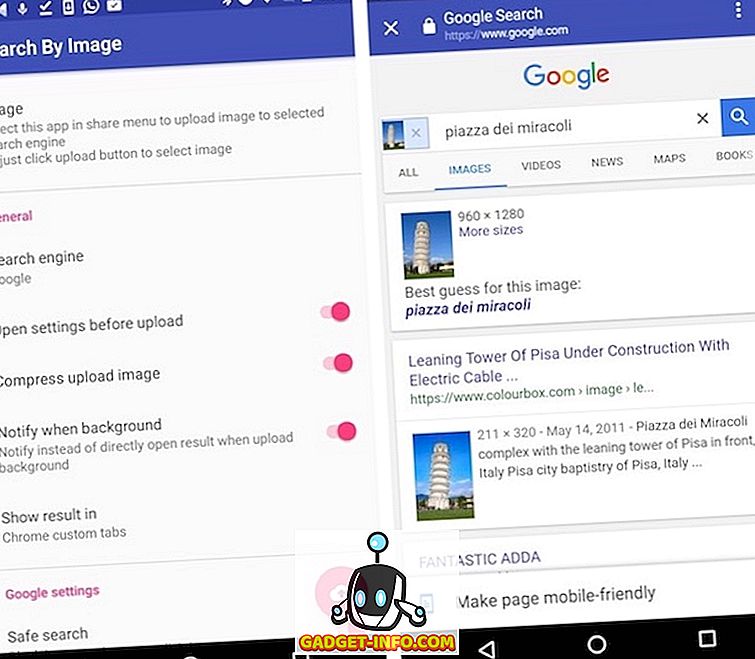
それはあなたがカスタムリバース検索エンジンを使用することを可能にし、 明示的な画像のブロックや地域ベースのリダイレクトの設定など、いくつかのきちんとしたグーグルのリバース画像検索特有の機能を持っています。 それはより速いアップロードのために画像を圧縮することができるので、それは貧弱なネットワーク接続を持つユーザーをカバーしています。 画像がアップロードされると、その結果をカスタムの[Chrome]タブまたは選択したブラウザに表示できます。 全体として、それは美しいMaterial DesignのUIに包まれた、しっかりしたGoogleの逆画像検索ツールです。
インストール:(無料、アプリ内購入あり)
2.画像から探す
Search By Imageは、 Google ImagesとTinEyeの逆検索エンジンの結果を表示するもう1つの簡単な逆画像検索ツールです。 逆画像検索を実行するのは、どこからでも写真を共有し、「 画像で検索 」オプションを選択するのと同じくらい簡単です。 Image Searchと同様に、アプリ内から画像を選択することもできますが、既に説明したように、画像を共有することは同じことを実行するためのはるかに便利な方法です。 実際にアップロードする前に、画像をトリミング、サイズ変更、または反転することができます。

その設定では、検索結果をアプリまたはデフォルトのブラウザ内に表示するように設定できます。 優先検索エンジンはデフォルトでGoogleに設定されていますが、ご希望の場合はTinEyeに変更することもできます。 Googleを使用することを選択した場合は、明示的な画像をブロックするように「 Google Safe Search 」のレベルを設定する追加の設定が得られます。
インストール:(無料、広告サポート)
iPhoneで画像検索を逆にする方法
1.画像の拡張子で検索する
Image Extensionによる検索は、似たようなiOSアプリ群の最新版です。 画像を逆検索するには、Photosアプリ、ブラウザ、または文字通りどこからでも画像を共有し、[画像 検索 ]オプションを選択します。
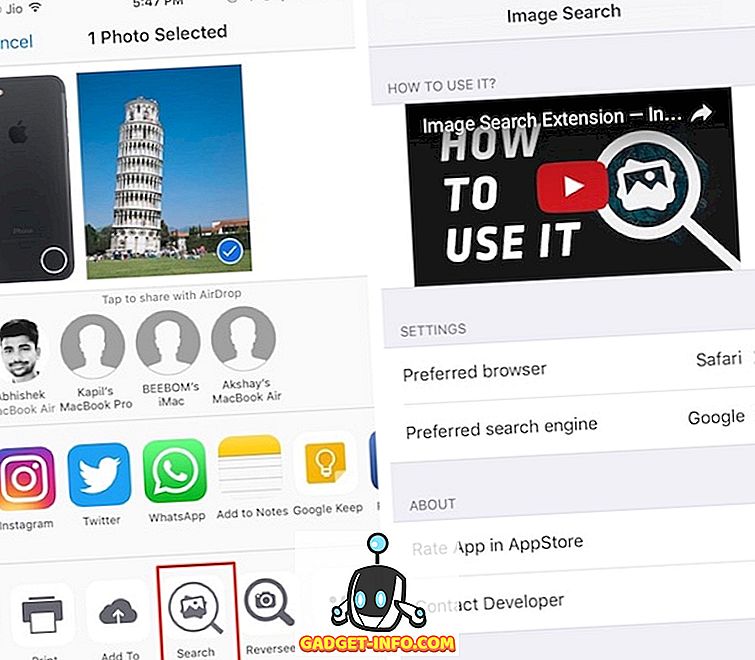
現在のところ、 GoogleとYandexを使用して画像を逆検索することができます。 選択したブラウザに結果を表示するように選択できます。 本格的なWebブラウザを開くのが嫌な場合は、「 アプリ内Safari」 (Chromeのカスタムタブのようなもの)で開くことを選択できます。
インストール:(無料)
2.元に戻す
ReverseeはiOS用の逆画像検索エンジンクライアントで、たくさんの鐘が鳴ります。 無料版には、画像をトリミングまたは回転するためのエディタ、お好みのブラウザで検索結果を表示し、逆検索をより便利にするためにアプリ内から画像を共有するオプションが付属しています。
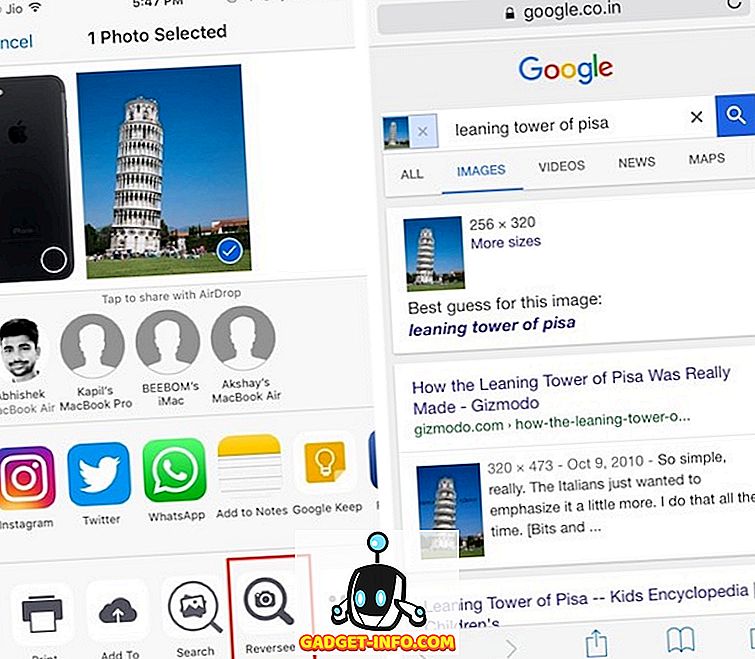
プロ版は強化された検索結果のために複数の検索エンジン (グーグル、ビング、Yandex)から選ぶ能力のようなより多くの機能をアンロックします。 また、画像の自動クロップ、編集オプションのロック解除、広告の削除などもできます 。
インストール :(無料、Pro版は3, 99ドル)
真実性
Veracityは、iOS用のもう1つの人気のある逆画像検索エンジンクライアントです。 Veracityはアプリ内からの共有をサポートしていないため、画像を逆検索するたびに明示的に起動する必要があります。 カメラロール、フォトライブラリ、Dropbox、またはクリップボードから画像を選択できます。

おまけとして、画像内の内容を識別することができます 。 無料版は検索結果と一緒に広告が表示され、アプリ内購入で削除することができます。 約1ドルの別のアプリ内購入は、アップロードする前に画像をトリミングするためのクロップツールのロックを解除します。
インストール:(無料、アプリ内購入あり)
Webサービスを使用した逆画像検索
あなたは専用のアプリの必要性を排除して、いくつかのWebサービスを使用して画像検索を逆にすることができます。 そのようなWebサービスをいくつかリストします。
1. CTRLQ
CTRLQは、AndroidまたはiOSデバイスから写真をアップロードしてGoogleの逆画像検索を実行できるシンプルなWebサービスです。 画像をギャラリー/カメラロールに保存しておく必要があります。

ウェブサイトを訪問
2. TinEye
Googleとは異なり、TinEyeでは、AndroidまたはiOSデバイスから画像をアップロードして、その逆画像検索を実行できます。 TinEyeのWebサイトでは、AndroidデバイスからWebサイトにアクセスした場合、 GalleryまたはGoogle Driveから画像をアップロードできます。 iOSデバイスでは、 カメラロールまたはiCloudドライブから画像をアップロードできます(ここで驚くべきことは何もありません)。

ウェブサイトを訪問
3. Google Images
注 :これは、Googleの逆画像検索をモバイルで機能させるための一種の回避策です。
これまでで、おそらくデスクトップからGoogle Imagesの画像検索を逆にできるが、携帯サイトからはできないことをご存知でしょう。 GoogleイメージのWebサイトにいる間に、モバイルブラウザからデスクトップサイトをリクエストすることで、これを簡単に回避できます。
AndroidとiOS用のChromeモバイルでこれを行う方法は次のとおりです。
- 3点あふれメニューをタップして、「 デスクトップサイトの要求 」を選択します。

Safariでこれを行う方法は次のとおりです。
- アドレスバーのリロードアイコンを長押しして、「 デスクトップサイトのリクエスト 」を選択します。

どちらの場合も、Google ImagesのWebサイトにデスクトップバージョンがリロードされ、カメラアイコンをクリックしてAndroid / iPhoneから画像をアップロードできます。

ヒント :Chromeでは、画像を長押しして[この画像をGoogleで検索]を選択すると、画像をすばやく逆検索できます。 もちろん、これはWeb上の画像でのみ機能し、ローカルに保存された画像では機能しません。

これらのアプリを使ったモバイルでの逆画像検索
Googleイメージでは、携帯電話でデフォルトで画像検索を無効にできないことは非常に驚くべきことです。 ありがたいことに、あなたはあなたのAndroidデバイスとiPhone / iPadで画像検索を逆にするためにこれらのアプリのどれでも使うことができます。 あなたがアプリをインストールすることがサービスのために少しやり過ぎると思うなら、あなたはめったに使わないでしょう、上記のウェブサービスであなた自身を甘んじてください。
逆画像検索についてどう思いますか? モバイルで画像を逆検索するためのクリエイティブな用途について考えてください。 私は以下のコメント欄で聞きたいです。